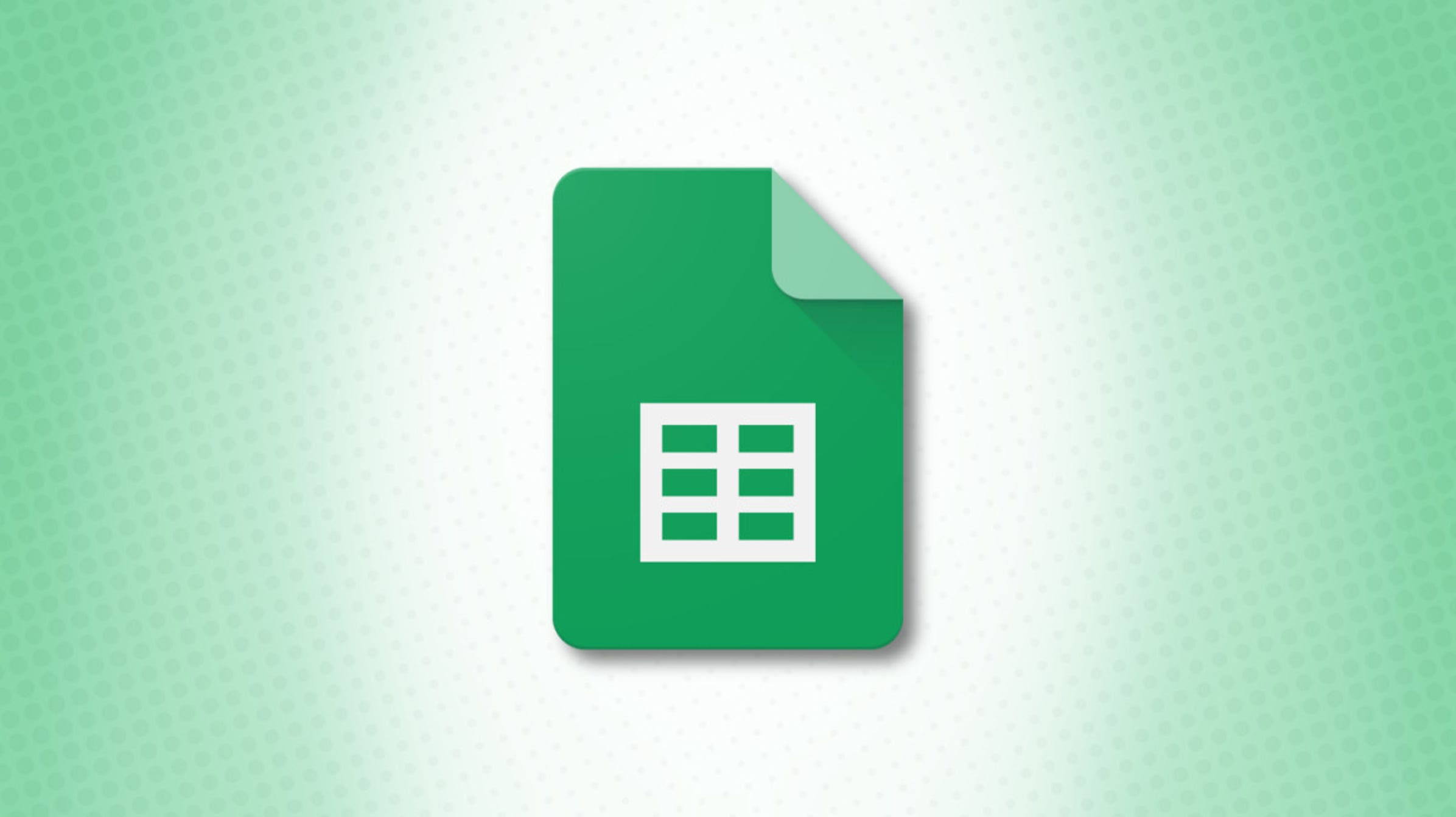Comment convertir des dollars, du texte, des pourcentages et des dates dans Google Sheets
Vous pouvez formater les données dans vos cellules de différentes manières pour la devise, les dates, le pourcentage, le texte et les nombres. Si vous travaillez avec des formules dans lesquelles vous souhaitez formater ces résultats, vous pouvez utiliser une poignée de fonctions Google Sheets.
Ces fonctions fonctionnent avec d’autres fonctions et formules, mais elles fonctionnent également seules. Quelle que soit la façon dont vous décidez de les utiliser, nous vous montrerons la syntaxe et les arguments dont vous avez besoin.
Sommaire
Formater en dollars : TO_DOLLARS
Lorsque vous souhaitez convertir des données en dollars, vous pouvez utiliser la fonction TO_DOLLARS. La syntaxe est TO_DOLLARS(value) avec juste cet argument requis. Vous pouvez utiliser une référence de cellule ou une valeur insérée.
La fonction équivaut à utiliser Format > Nombre > Dollars dans le menu.
Noter: Cette fonction ne convertit pas les autres devises en dollars américains. Au lieu de cela, vous pouvez utiliser la fonction GOOGLEFINANCE pour les taux de change actuels.
Pour convertir une valeur d’une cellule en dollars, insérez la référence de cellule dans la formule :
=TO_DOLLARS(A1)
Pour convertir un montant, insérez simplement le nombre dans la formule :
=TO_DOLLARS(57.29)

Pour ajouter des nombres dans une plage de cellules et convertir le résultat en dollars, utilisez cette formule :
=TO_DOLLARS(SUM(A1:A5))

Formater en tant que texte : TO_TEXT
Vous avez peut-être un nombre que vous souhaitez convertir en texte. Ici, vous pouvez utiliser la fonction TO_TEXT. La syntaxe est TO_TEXT(value) où vous pouvez utiliser une référence de cellule ou un numéro pour l’argument.
La fonction équivaut à placer une apostrophe devant le nombre.
Pour convertir un nombre dans une cellule, insérez la référence de cellule dans la formule :
=TO_TEXT(A1)
Pour convertir un nombre spécifique, insérez-le plutôt dans la formule :
=TO_TEXT(5.99)

Formater en pourcentage : TO_PERCENT
Lorsque vous calculez un pourcentage dans Google Sheets, vous souhaiterez peut-être le formater en tant que tel. C’est à ce moment que TO_PERCENT devient utile. La syntaxe est TO_PERCENT(value) où vous pouvez utiliser une référence de cellule ou un numéro pour l’argument.
La fonction est équivalente à Format > Nombre > Pourcentage dans le menu.
Pour convertir une valeur dans une cellule, insérez la référence de cellule dans la formule :
=TO_PERCENT(A1)
Pour convertir une certaine valeur, incluez-la plutôt dans la formule :
=TO_PERCENT(0.123)

Pour calculer le pourcentage et le formater en tant que tel, vous pouvez utiliser la formule suivante. Ceci calcule le pourcentage pour une partie dans la cellule A1 du total dans la cellule B1 et formate le résultat.
=TO_PERCENT(A1/B1)

Formater en tant que date : TO_DATE
Avez-vous déjà essayé d’entrer une date dans une cellule et vous êtes-vous retrouvé avec un nombre à la place ? Par exemple, vous pouvez taper 9/22/2022 et vous retrouver avec 44826.
EN RELATION: Comment créer un format de date ou d’heure personnalisé dans Google Sheets
La fonction TO_DATE convertit ce nombre à la date dont vous avez besoin. La syntaxe est TO_DATE(value) où vous pouvez utiliser une référence de cellule ou un numéro pour l’argument.
La fonction est équivalente à Format > Nombre > Date dans le menu et formate le résultat au format MM/JJ/AAAA.
Pour convertir une valeur dans une cellule, insérez la référence de cellule dans la formule :
=TO_DATE(A1)
Pour convertir une valeur spécifique, insérez-la simplement dans la formule :
=TO_DATE(44826)

Formater sous forme de nombre : TO_PURE_NUMBER
À l’opposé du formatage, vous pouvez prendre votre dollar, votre texte, votre pourcentage ou votre date et le transformer en un nombre pur. Pour cela, utilisez la fonction TO_PURE_NUMBER. La syntaxe est TO_PURE_NUMBER(value) où vous pouvez utiliser une référence de cellule ou une valeur formatée pour l’argument.
EN RELATION: Comment modifier et créer un format de nombre personnalisé dans Google Sheets
La fonction est similaire à Format > Nombre > Normal uniquement sans aucune mise en forme telle qu’une virgule pour les milliers.
Pour convertir la date de la cellule A1 en un nombre pur, vous utiliseriez cette formule :
=TO_PURE_NUMBER(A1)
Pour convertir un pourcentage en nombre, insérez-le dans la formule :
=TO_PURE_NUMBER(25%)

Pour ajouter des montants en dollars dans une plage de cellules et formater le résultat sous la forme d’un nombre pur, vous utiliseriez cette formule :
=TO_PURE_NUMBER(SUM(A1:A5))

La prochaine fois que vous devrez convertir ou formater un nombre ou un texte spécifique ou les résultats d’une formule, gardez à l’esprit ces fonctions de Google Sheets.
EN RELATION: 9 fonctions de base de Google Sheets que vous devez connaître